写了多年PPT,“意思表达中视频比图片好,图片比文字好”,这甜入艺阝句话听说过吧。好不容易加了一些图表,PPT没变好看反而变得复杂难懂,这个样子~~其实再复杂的图表调整一下,简单几步让图表自己说话~~~

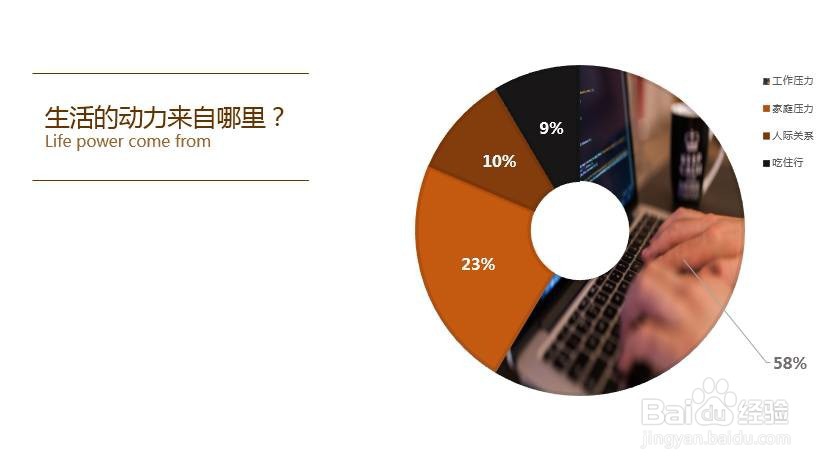
工具/原料
电脑
Microsoft PowerPoint
如何让图表在PPT中自己说话~~~
1、画一个环形图~~
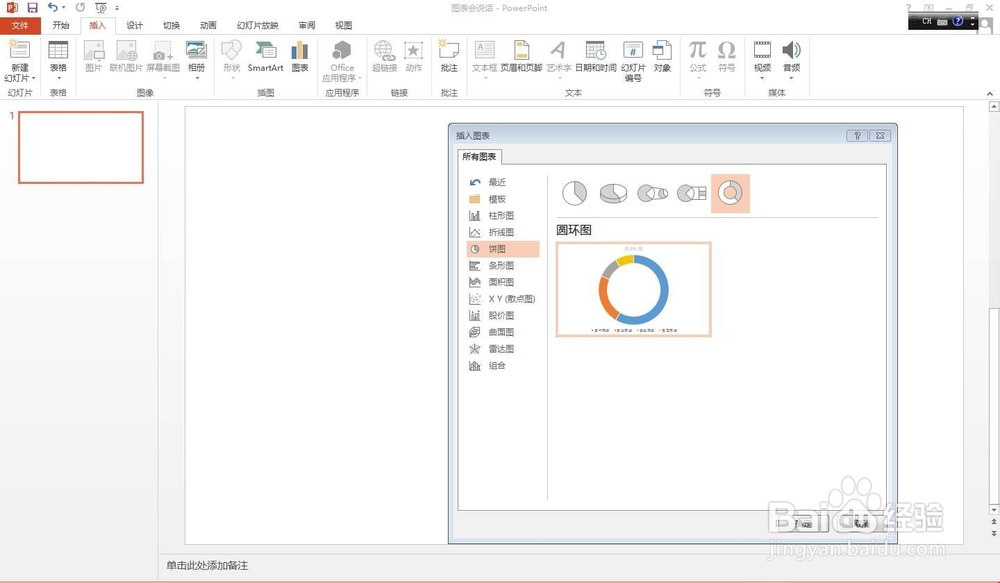
2、 图表画出来,很多部分是可以自行调整的~~~,选择图表右击设置数据系列格式。
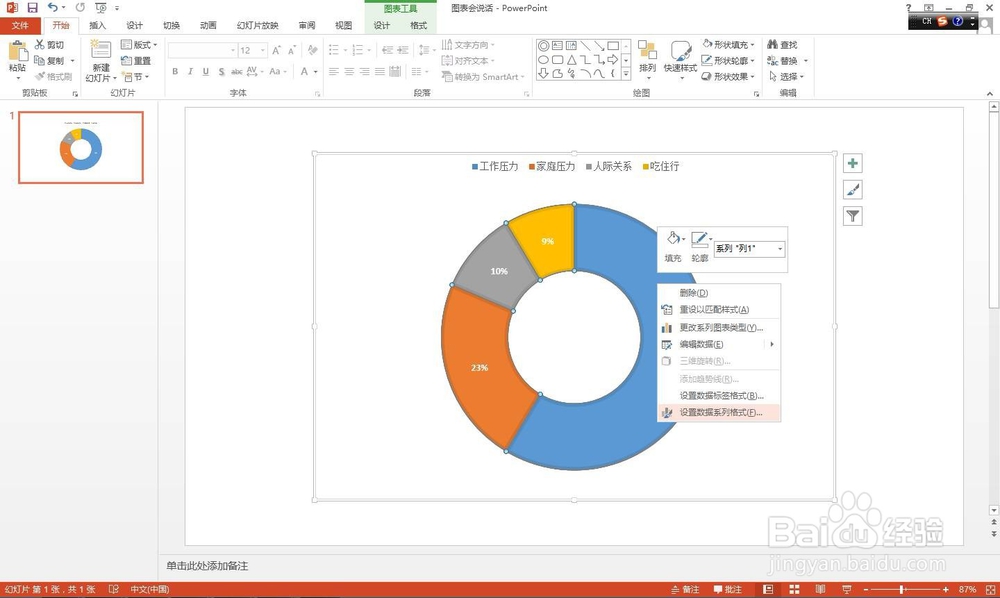
3、我希望我的图表胖一些,我把圆环图内经大小调整成30%了。

4、 选择比率最大的区域“工作压力“”,插入有寓意的图片。图标上可以插入任意图片?怎么插入?是的可以插入,这么插入设置数据系列格式→填充→图片或纹理填充,系统中找到图片。然后就能成以下效果了。
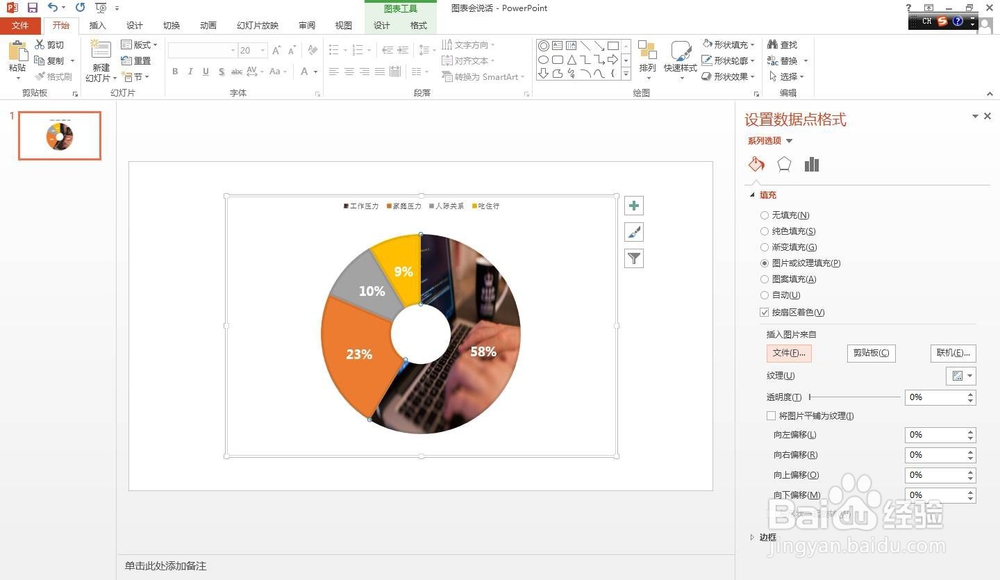
5、 针对其他模块儿,为了突出工作压力部分我没有选择其他图片,而是用了单色填充。
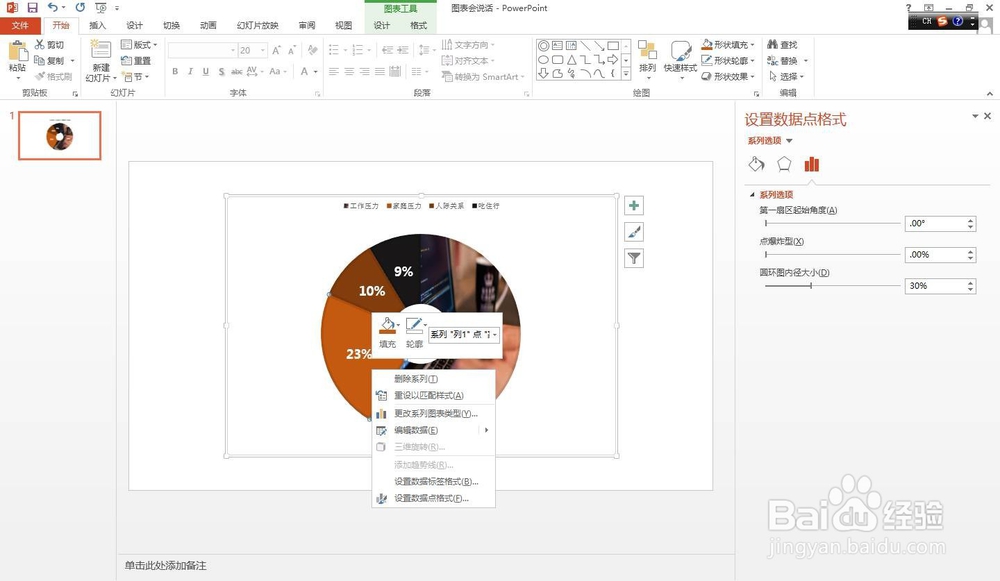
6、 调整图表上的数据,大小、位置、颜色。就算不用特别的颜色,一个位置的特殊摆放,就能把人的视线抓过去。暗示读者,这个PPT中我要说的重点是这个工作压力58%。

7、 添加文字吧,文字颜色要与我选择的图表颜色要接近会更漂亮。文字不用多,一个人一般能一次性读取4个~5个字,如果连续移动3关骇脘骱次视线,读者可能会把第一次读取的信息忘掉,所以文字要尽可能精简。这个很不容易,需要花心思~~

8、学会了吗?
